基于Docker与Jenkins实现自动化部署的原理解析
原理:Jenkins构建(开发提交代码到代码管理平台),Jenkins处理(Jenkins获取远程代码,自动将源代码实现打包,执行shell脚本启动)。

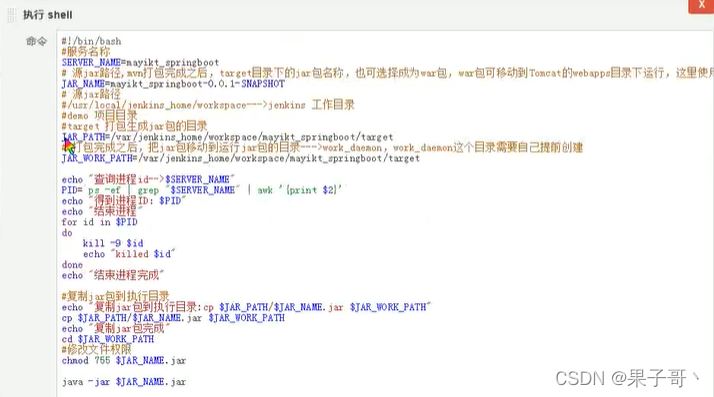
Linux安装Docker
sudo yum install -y yum-utils
sudo yum-config-manager \
--add-repo \
https://download.docker.com/linux/centos/docker-ce.repo
sudo yum install docker-ce docker-ce-cli containerd.io
sudo systemctl start docker
aliyun配置镜像加速器
配置镜像加速器
针对Docker客户端版本大于 1.10.0 的用户
您可以通过修改daemon配置文件/etc/docker/daemon.json来使用加速器
sudo mkdir -p /etc/docker
sudo tee /etc/docker/daemon.json <<-'EOF'
{
"registry-mirrors": ["https://r27gglie.mirror.aliyuncs.com"]
}
EOF
sudo systemctl daemon-reload
sudo systemctl restart docker
基于Docker安装Jenkins环境
1、使用docker安装jenkins
docker run -p 8080:8080 -p 50000:50000 -v jenkins_data:/var/jenkins_home jenkinsci/blueocean
2、进入到docker容器查看密钥
docker exec -it dfe5e689b6c9 /bin/bash
cat /var/jenkins_home/secrets/initialAdminPassword

3、打开8080网页并输入密钥
970cbd92daba4a54ad593ff4c44449e2
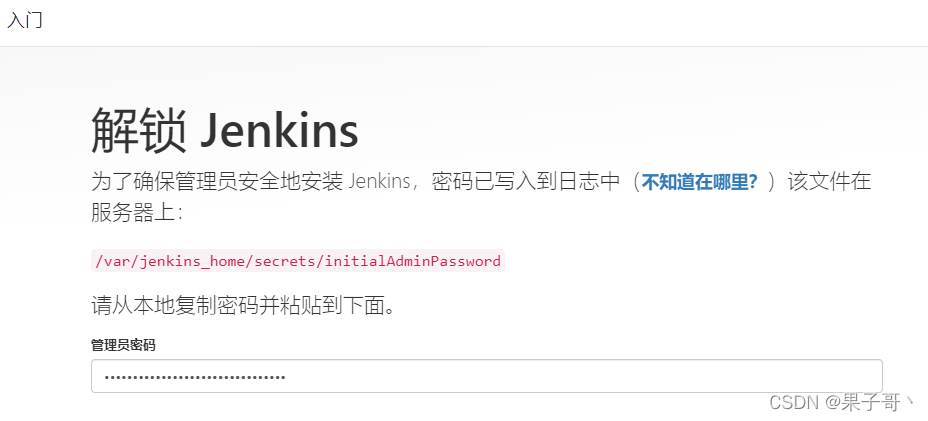
将本地项目上传到码云代码管理平台
https://gitee.com/kolorbgg/devops.git
https://gitee.com/yushengjun644/mayikt-springboot.git
https://www.jianshu.com/p/e50cb1448a16
报错则使用强制推:
git push -u origin +master #强制push
Jenkins全局工具配置
进入到jenkins容器中echo $JAVA_HOME 获取java环境安装地址

安装Jenkins对应的Maven插件
“系统管理”——》“安装插件”,点击“可选插件”,找到Maven Integration

Jenkins新建任务构建SpringBoot
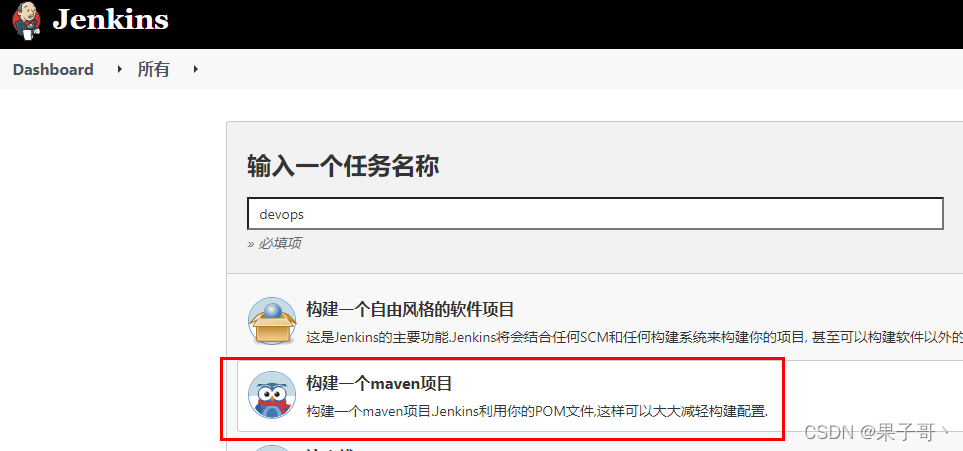
源码管理:

Pre Steps
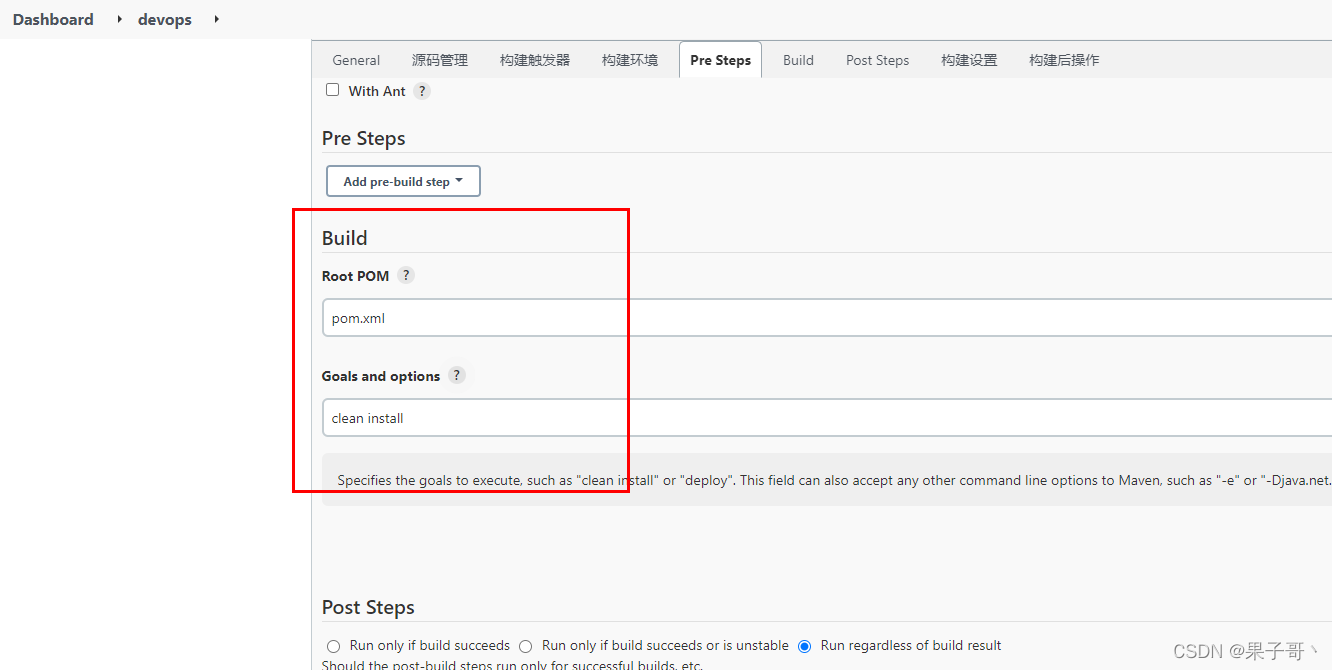
立即构建:

容器里查看:
docker exec -it dfe5e689b6c9 /bin/bash cd /var/jenkins_home/workspace/devops/target/
Jenkins实现后台启动任务-shell
Post Steps
#!/bin/bash
#服务名称
SERVER_NAME=devops
# 源jar路径,mvn打包完成之后,target目录下的jar包名称,也可选择成为war包,war包可移动到Tomcat的webapps目录下运行,这里使用jar包,用java -jar 命令执行
JAR_NAME=devops-1.0-SNAPSHOT
# 源jar路径
#/usr/local/jenkins_home/workspace--->jenkins 工作目录
#demo 项目目录
#target 打包生成jar包的目录
JAR_PATH=/var/jenkins_home/workspace/devops/target
# 打包完成之后,把jar包移动到运行jar包的目录--->work_daemon,work_daemon这个目录需要自己提前创建
JAR_WORK_PATH=/var/jenkins_home/workspace/devops/target
echo "查询进程id-->$SERVER_NAME"
PID=`ps -ef | grep "$SERVER_NAME" | awk '{print $2}'`
echo "得到进程ID:$PID"
echo "结束进程"
for id in $PID
do
kill -9 $id
echo "killed $id"
done
echo "结束进程完成"
#复制jar包到执行目录
echo "复制jar包到执行目录:cp $JAR_PATH/$JAR_NAME.jar $JAR_WORK_PATH"
cp $JAR_PATH/$JAR_NAME.jar $JAR_WORK_PATH
echo "复制jar包完成"
cd $JAR_WORK_PATH
#修改文件权限
chmod 755 $JAR_NAME.jar
# java -jar $JAR_NAME.jar
# 上面指的是前台启动
# 后台启动
BUILD_ID=dontKillMe nohup java -jar $JAR_NAME.jar &

sudo systemctl restart docker docker rm $(sudo docker ps -a -q) docker run -p 8080:8080 -p 8082:8082 -p 50000:50000 -v jenkins_data:/var/jenkins_home jenkinsci/blueocean
访问:http://10.0.100.136:8082/getMayikt
到此这篇关于基于Docker与Jenkins实现自动化部署的文章就介绍到这了,更多相关Docker Jenkins自动化部署内容请搜索我们以前的文章或继续浏览下面的相关文章希望大家以后多多支持我们!

